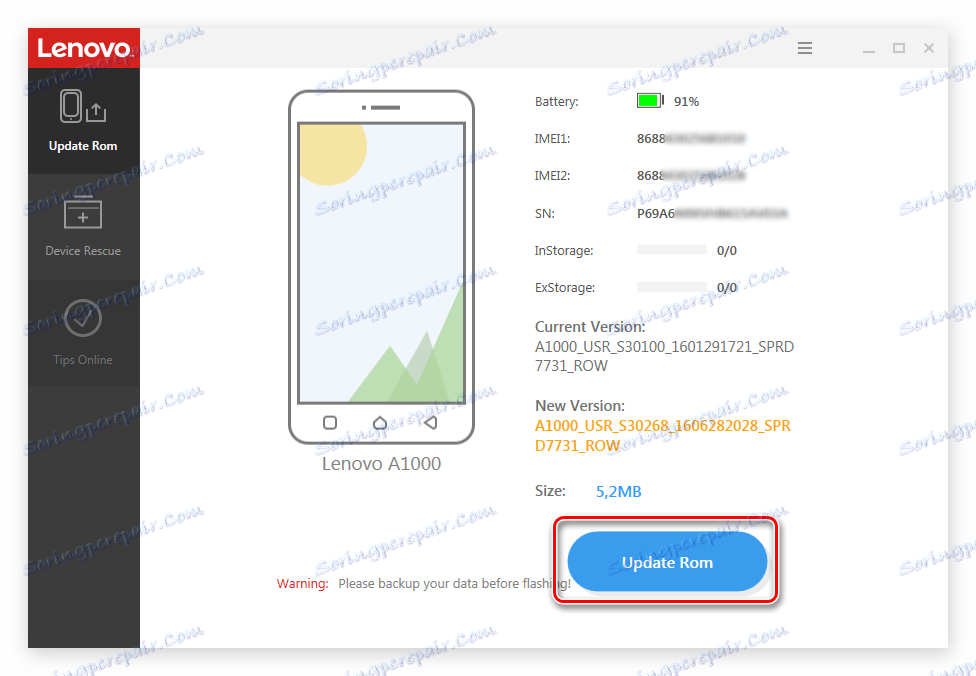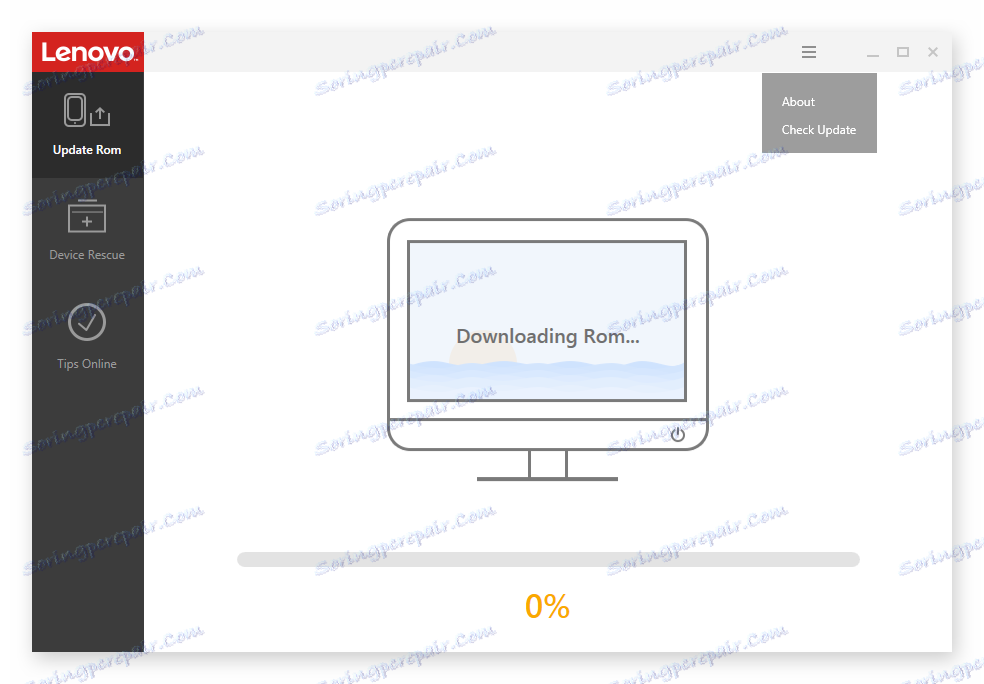Фирмваре за Леново А1000 Смартпхоне
Повољни паметни телефони из линије производа компаније Леново више су волели многе обожаватеље бренда. Једно од буџетских решења која су постигла велику популарност због успешног односа цена и перформанси је Леново А1000 паметни телефон. Није лоше за читав уређај, али захтева периодичну надоградњу софтвера и / или фирмвера у случају одређеног броја проблема или "посебних" жеља власника на софтверском дијелу уређаја.
Хајде да погледамо инсталацију и ажурирање фирмвера Леново А1000. Као и многи други паметни телефони, предметни уређај може бити бљесан на неколико начина. Размотрите три главне методе, али треба схватити да за исправно и успјешно извршење процедуре морате припремити и сам уређај и потребне алате.
Свака акција корисника са његовим уређајем прави га на својој опасности и ризикује. Одговорност за било какве проблеме узроковане употребом алата и метода описаних у наставку лежи искључиво са корисником, администрација сајта и аутор чланка не сноси одговорност за негативне посљедице било какве манипулације одговорности.
Садржај
Инсталирање Леново А1000 драјвера
Инсталирање Леново А1000 драјвера мора се урадити унапред, прије него што се манипулише софтверским дијелом уређаја. Чак и ако не намеравате да користите рачунар да бисте инсталирали софтвер на свој паметни телефон, боље је да унапред инсталирате драјвер на рачунару власника. Ово ће вам омогућити да имате практично припремљен алат за враћање уређаја ако нешто крене наопако или у случају пада система, што ће довести до немогућности покретања телефона.
- Онемогућите управљачке програме за потврђивање дигиталног потписа у оперативном систему Виндовс. Ово је обавезна процедура у готово свим случајевима када манипулишу Леново А1000 и његова имплементација је неопходна како би оперативни систем Виндовс не одбацио возача потребан за интеракцију са уређајем који је у сервисном режиму. Да бисте извршили процедуру за онемогућавање верификације потписа возача, пратите доленаведене везе и пратите упутства у чланцима.
- Укључите уређај и повежите га са УСБ портом рачунара. За повезивање, потребно је да користите висококвалитетни, пожељно домаћи Леново УСБ кабл. Прикључивање уређаја за фирмвер мора се вршити на матичној плочи, тј. На један од прикључака који се налазе на полеђини рачунара.
- Укључите паметни телефон "УСБ дебуггинг" :
- Да бисте то урадили, идите на "Подешавања" - "О телефону" - "Информације о уређају . "
- Налазимо ставку "број скупштине" и тапните је 5 пута заредом док се не појави порука "Постали сте програмер" . Вратимо се у мени "Поставке" и пронађемо раније недостајући одељак "За програмере" .
- Уђемо у овај одељак и пронађемо ставку "Дебуггинг виа УСБ" . Напротив натпису "Омогући режим дебаговања приликом повезивања на рачунар преко УСБ-а" , морате означити. У прозору који се отвори, кликните на дугме "ОК" .
- Инсталирајте УСБ драјвер. Можете га преузети са везе:
- Да бисте инсталирали, распакујте резултујућу архиву и покрените инсталатер, саветујући дубину бита оперативног система. Инсталација је потпуно стандардна, у првом и следећем прозору само кликнемо на дугме "Нект" .
- Једина ствар која може заглавити необученог корисника приликом инсталације УСБ драјвера је искачући прозори Виндовс сигурносних упозорења. У сваком од њих притиснемо дугме "Инсталирај" .
- Када инсталатер заврши свој рад, појављује се прозор у којем је доступна листа успјешно инсталираних компоненти. Померите се кроз листу и уверите се да је супротно од сваког ставка зелена кљука и кликните на дугме "Финисх" .
- Следећи корак је инсталација специјалног "шиваћа" драјвера - АДБ, ми га учитавамо преко везе:
- АДБ драјвер мора бити инсталиран ручно. Искључите читав паметни телефон, извуците га и вратите батерију. Отворите "Управљач уређајима" и повежите искључени телефон са УСБ портом рачунара. Онда морате поступати прилично брзо - у кратком времену у "Управљач уређајима" појављује се уређај "Гадгет Сериал" , означен узвиком (управљачки програм није инсталиран). Уређај се може појавити у одељку "Остали уређаји" или "ЦОМ и ЛПТ портови" , морате пажљиво пратити. Поред тога, ставка може имати другачије име од "Гадгет Сериал" - све зависи од верзије Виндовса и претходно инсталираних пакета управљачких програма.
- Задатак корисника у тренутку појављивања уређаја - има времена да га "ухвати" десним кликом миша. У падајућем менију који се појави, изаберите ставку "Својства" . Прилично је тешко бити на вријеме. Ако први пут не функционише, понављамо: искључите уређај са рачунара - "покрените батерију" - повежите се са УБС-ом - "ухватите" уређај у "Девице Манагер" .
- У прозору "Пропертиес" који се отвори , идите на картицу "Дривер" и кликните на дугме "Упдате" .
- Изаберите "Претражи драјвере на овом рачунару" .
- Кликом на дугме "Прегледај" налазимо се близу дугмета "Тражите драјвере на следећем месту:" који се отвара, одаберите фасциклу која је настала приликом распакивања архиве драјвера и потврдите свој избор кликом на дугме "ОК" . Путања којом ће систем тражити потребан управљачки програм записаће се у поље "Претражи драјвера" . Када завршите, кликните на дугме "Следеће" .
- Почиње процес претраживања, а затим се покрене инсталација управљачког програма. У прозору упозорења кликните на поље "Инсталирај овај драјвер било како" .
- Завршни прозор показује успешан завршетак процедуре инсталације. Инсталација управљачког програма је завршена, кликните на дугме "Затвори" .
Лекција: Онемогућавање провере дигиталног потписа сигнала
Осим тога, можете користити информације из чланка:
Прочитајте више: Решите проблем провјеравањем дигиталног потписа возача
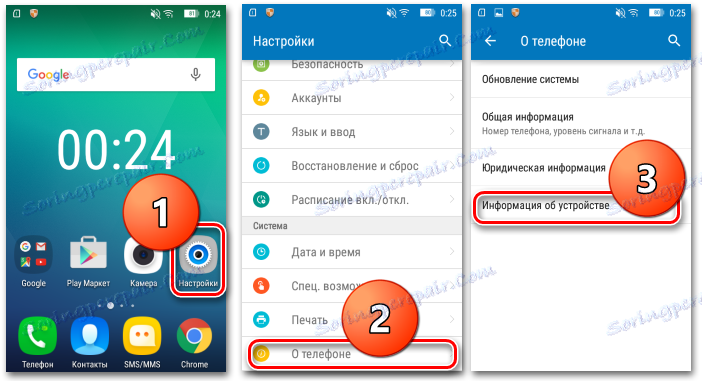
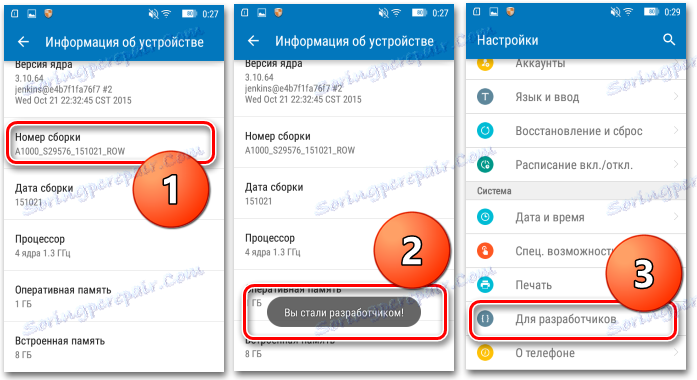
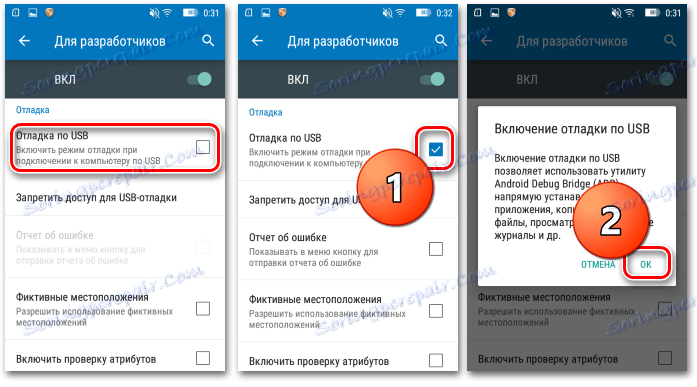
Преузимање управљачког програма УСБ Леново А1000
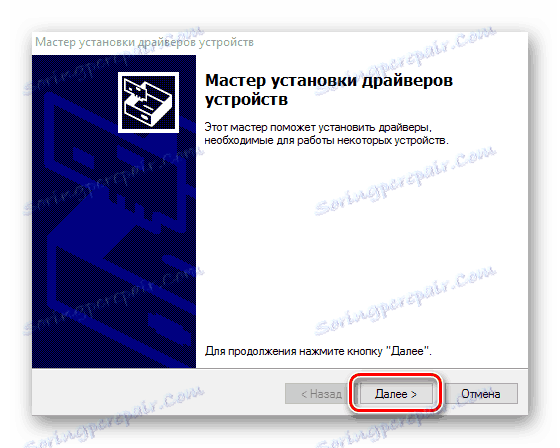
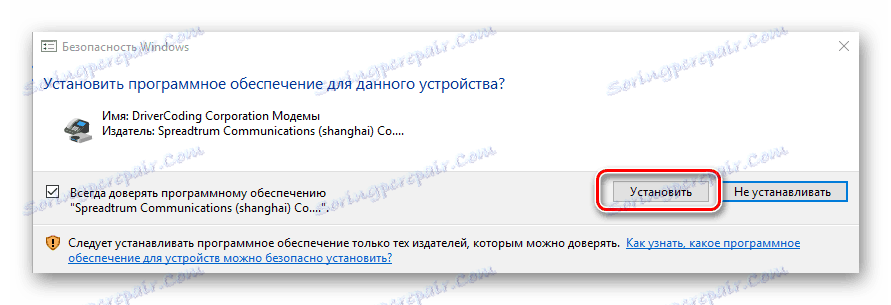
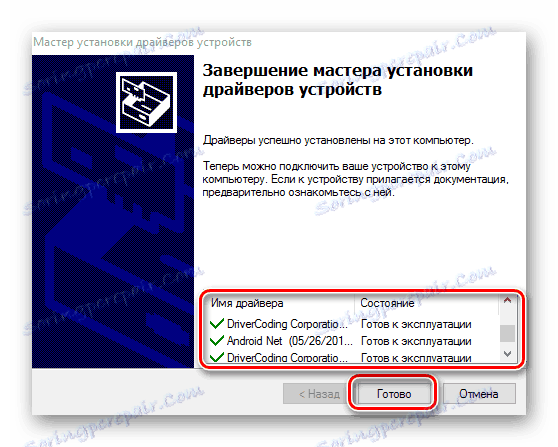
Преузмите управљачки програм АДБ Леново А1000
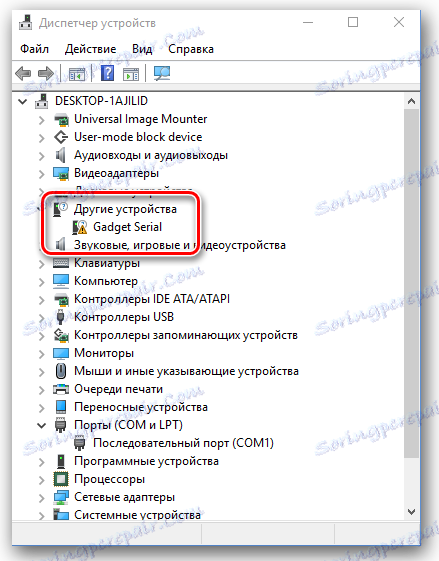
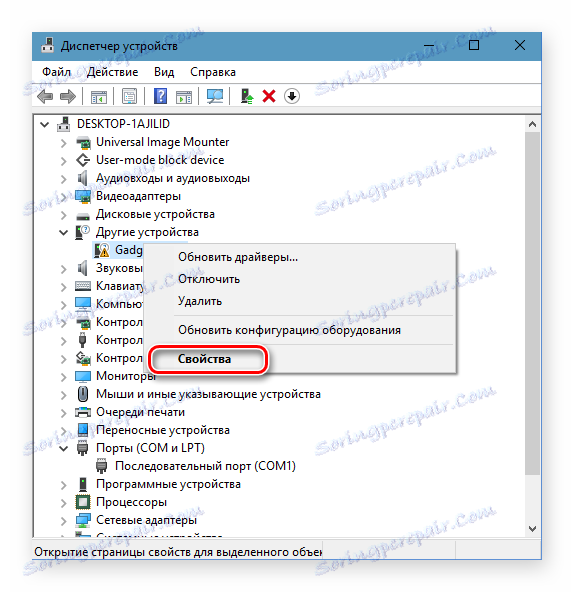
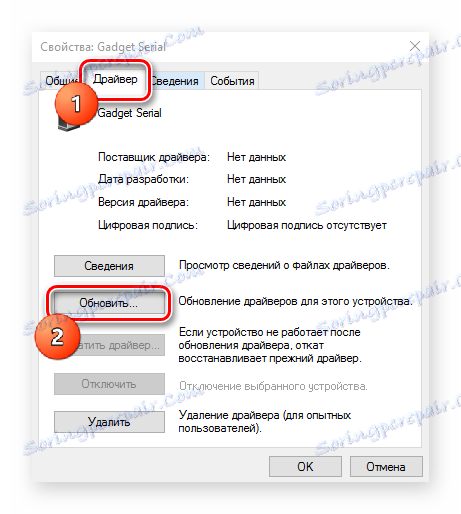
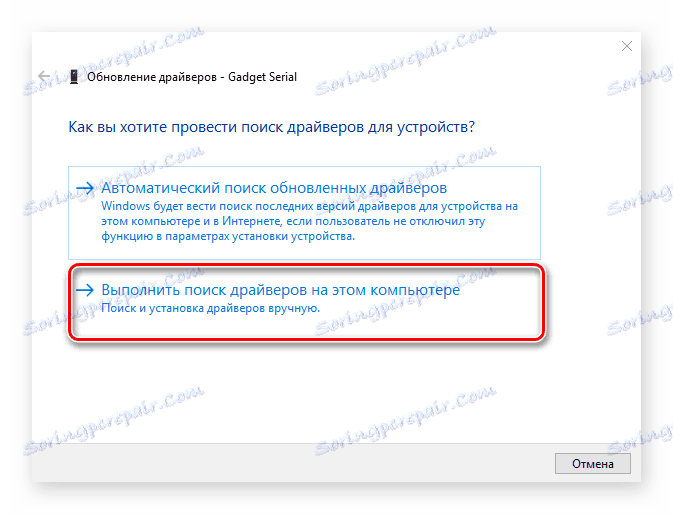
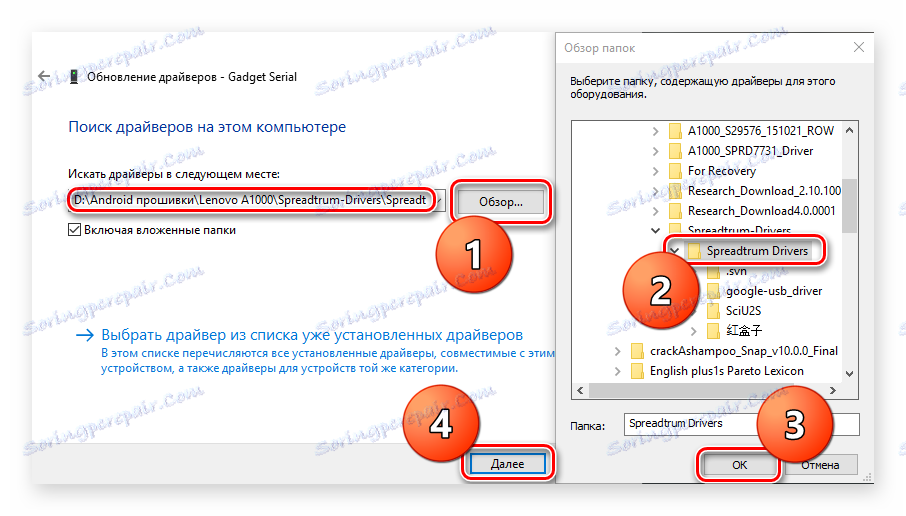

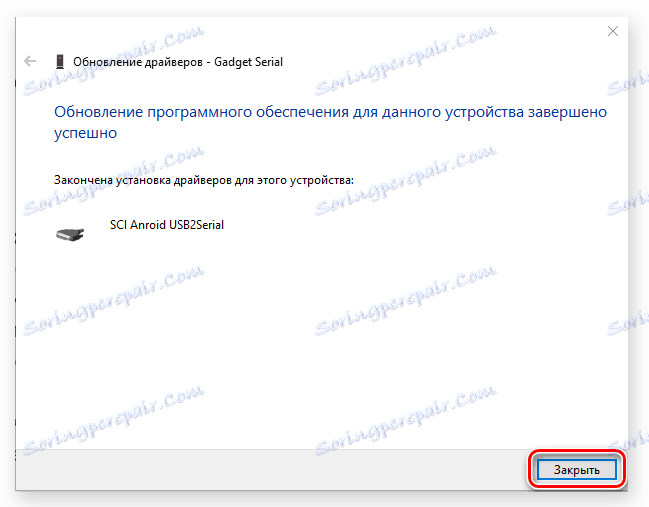
Леново А1000 формати фирмвера
Леново покушава да "прати" животни циклус издатих уређаја на одређени начин и да елиминише, ако не и све софтверске грешке које су се појавиле током употребе, онда су критичне тачне. За Андроид уређаје ово се ради користећи ота-ажурирања одређених дијелова софтвера уређаја који се редовно шаљу сваком кориснику преко Интернета и инсталирају се на телефон путем Андроид апликације "Систем Упдате" . Овај поступак се одвија готово без интервенције власника и очувања корисничких података.
Методе које се разматрају у даљем тексту (посебно 2. и 3.) омогућавају не само ажурирање оперативног система Леново А1000, већ и потпуно преписују партиције интерне меморије уређаја, што значи брисање претходно садржаних података у овим одељцима. Због тога, пре него што почнете да користите услужне програме и методе описане у наставку, морате копирати важне информације са паметног телефона на други медиј.
1. метод: Леново Смарт Ассистант
Ако из неког разлога ажурирање помоћу Андроид програма "Систем Упдате" није изводљиво, произвођач предлаже коришћење помоћног програма Леново Смарт Ассистант за сервисирање уређаја. Употреба ове методе може се назвати "фирмваре", али се може користити за уклањање критичних грешака у систему и одржавање софтвера у ажурираном стању. Можете преузети програм помоћу линк , или са службене веб странице компаније Леново.
Преузмите Леново Смарт Ассистант помоћу службеног веб сајта компаније Леново
- Преузмите и инсталирајте апликацију. Инсталација је апсолутно стандардна и не захтева посебно објашњење, само је потребно покренути инсталатер и пратити њене инструкције.
- Програм је инсталиран врло брзо и ако је у финалном прозору изабрано окно "Лаунцх тхе програм" , стартовање чак не захтева затварање прозора за инсталацију, само кликните на дугме "Финисх" . У супротном, покрените Леново Смарт Ассистант помоћу пречице на радној површини.
- Ми одмах видимо главни прозор апликације, ау њој - понуда за ажурирање компоненти. Избор корисника није обезбеђен, кликните на "ОК" , а након преузимања ажурирања - "Инсталирај" .
- После ажурирања верзије програма, додаци се ажурирају. И овде је све једноставно - кликните на дугме "ОК" и "Инсталл" у сваком искачућем прозору док се не појави порука "Упдате Суццеед!" .
- Коначно, припремне процедуре су завршене и можете започети повезивање уређаја који треба ажурирати. Изаберите картицу "Упдате РОМ" и повежите А1000 са омогућеним дебаговањем УСБ до одговарајућег ПЦ конектора. Програм ће почети да одређује модел паметног телефона и друге информације, а на крају ће дати прозор са информацијама о присуству ажурирања, наравно, ако он постоји у стварности. Кликните на "Упдате РОМ"
![]()
пратимо индикатор за преузимање фирмвера, а затим сачекајте док се процес ажурирања не заврши аутоматски.
![Леново Смарт Ассистант Преузмите РОМ]()
Након преузимања датотеке за ажурирање, паметни телефон ће се поново покренути и обавити потребне операције. Поступак траје дуго, вриједи стрпљења и сачекајте преузимање у ажурираном Андроид-у.
- Ако А1000 није ажуриран довољно дуго, претходни корак ће морати да се понови неколико пута - њихов број одговара броју надоградњи објављених након издавања верзије софтвера инсталираног у телефон. Поступак се може сматрати завршеним након што вам Леново Смарт Ассистант обавештава да је најновија верзија фирмвера инсталирана на паметном телефону.
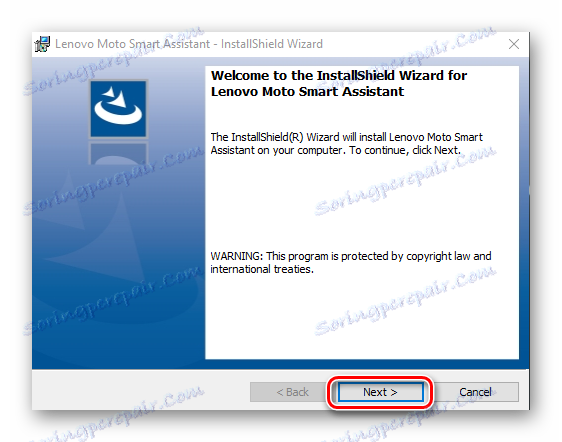
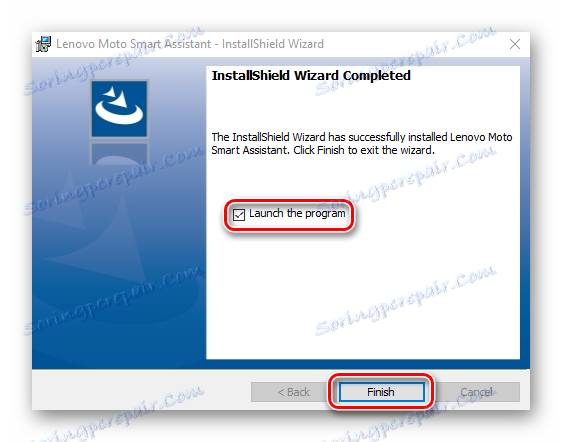
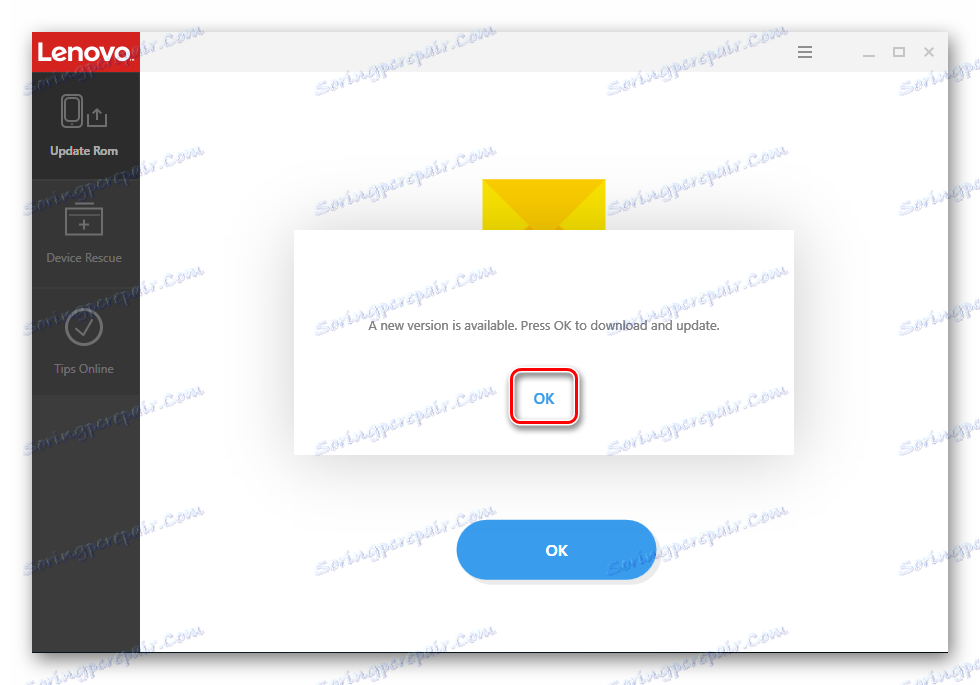
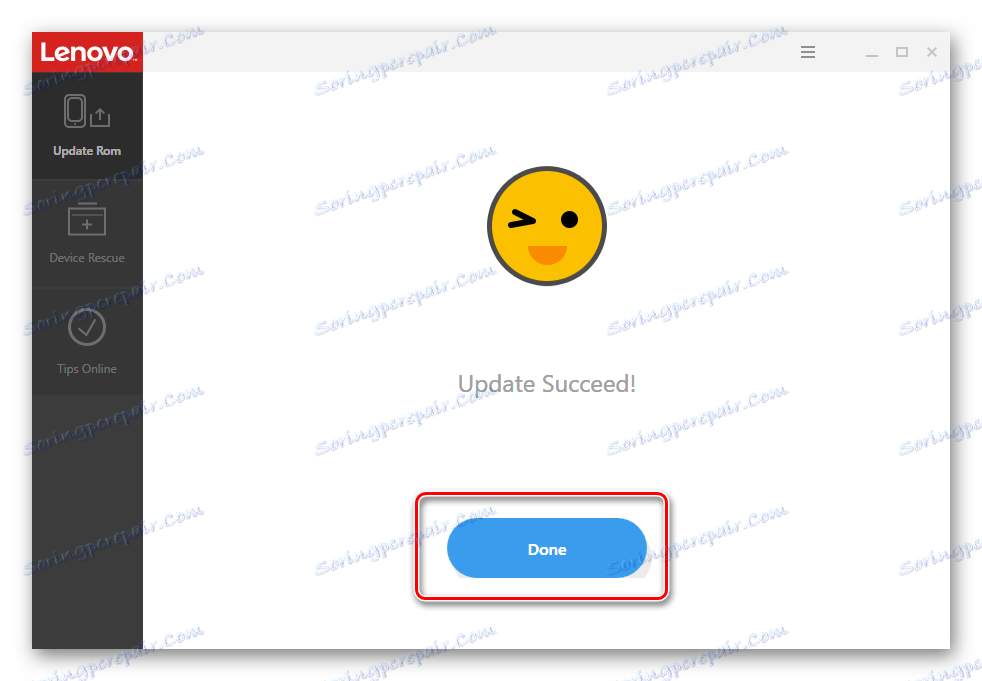

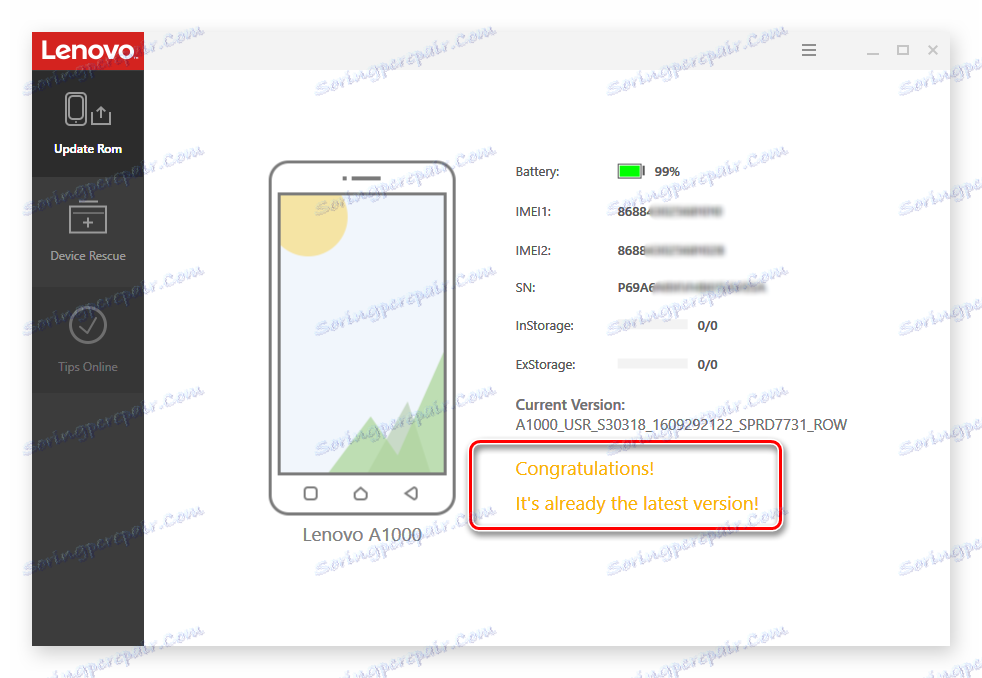
Метод 2: Опоравак
Инсталирање фирмвера из програма Рецовери не захтева коришћење посебних услужних програма или чак рачунара, осим копирања потребних датотека. Овај метод је један од најчешћих, с обзиром на релативну једноставност и високу ефикасност. Употреба ове методе може се препоручити за принудну инсталацију ажурирања, као иу случајевима када се паметни телефон не може покренути у систем из било ког разлога и вратити радни капацитет телефона који не функционишу исправно.
Преузмите фирмвер за линк за опоравак:
Преузмите фирмвер за опоравак паметног телефона А1000
- Примљено * * .зип НЕ ОБАВЕЗНО! Само треба да је преименујете за ажурирање.зип и копирате га у корен меморијске картице. МицроСД картица са примљеном зип-датотеком се убацује у паметни телефон. Идемо у опоравак.
- Пре него што извршите било какве радње са софтвером, веома је препоручљиво да извршите комплетно чишћење паметног телефона од корисничких података и других непотребних информација. Ово ће уклонити апсолутно све датотеке које је власник Леново А1000 направио из интерне меморије паметног телефона, тако да не заборавите да унапред будете пажљиви да сачувате важне податке.
Изаберите ставку "обришите податке / фабрички ресет" , идете кроз опоравак помоћу тастера "Волуме +" и "Волуме -" , потврдите избор притиском на тастер "Енабле" . Затим, на исти начин - ставка "Да - брисање свих корисничких података" , и посматрајте изглед натписа који указују на извршавање наредби. На крају поступка, аутоматски ћете отићи на главни екран за опоравак. - Након чишћења система, можете наставити да инсталирате фирмвер. Изабрали смо ставку "ажурирање из вањског складишта" , потврдите и изаберите ставку "упдате.зип" . После притиска на тастер "Повер", као потврда спремности за покретање фирмвера, отпочиње се распакивање и затим инсталација софтверског пакета.
Поступак траје дуго, али је неопходно сачекати његов завршетак. У сваком случају прекините инсталацију!
- Након што се "Инсталл фром сдцард цомплете." Појављује , одаберите ставку "ребоот систем нов" . Након поновног покретања и прилично дугог процеса лансирања, улазимо у ажурирани и чист систем, као да је паметни телефон први пут укључен.
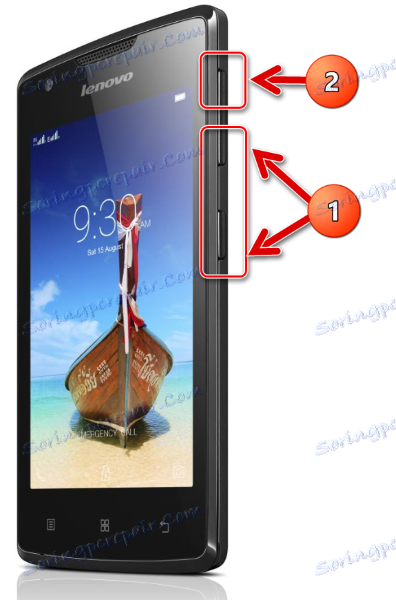
Да бисте то урадили, на искљученом смартфону истовремено притегните тастере "Волуме -" и "Повер" . Затим, за неколико секунди, додатно притиснемо дугме "Волуме +" , без дозволе за претходна два, а све три кључа држите док се не појаве ставке Рецовери.
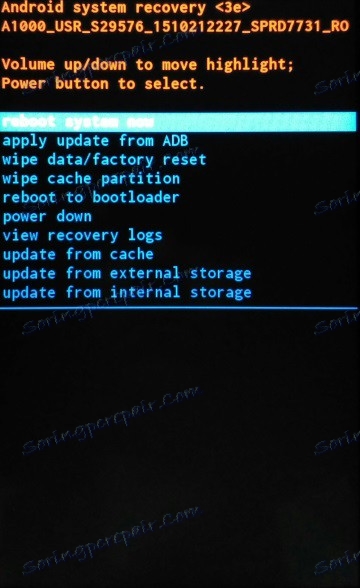
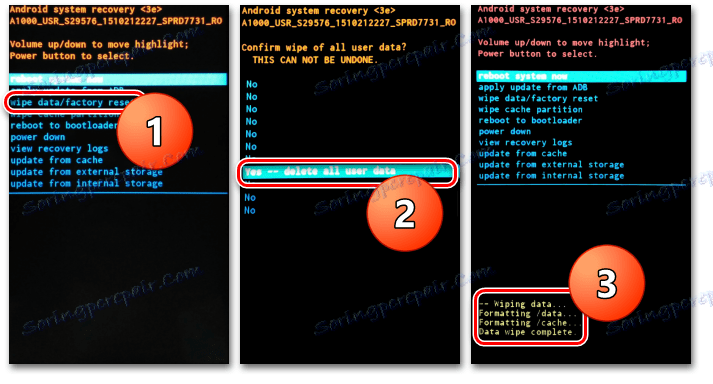
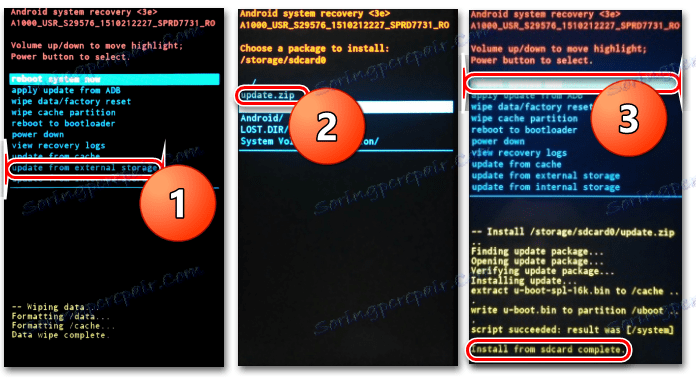
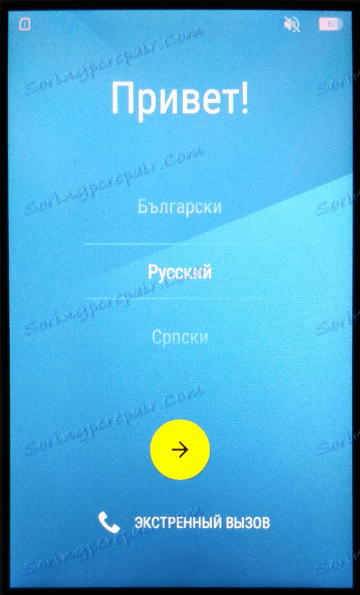
Метод 3: ИстраживањеДовнлоад
Фирмваре Леново А1000, помоћу програма РесеарцхДовнлоад, сматра се најквалитетнијом методом. Софтвер који се разматра, упркос својој једноставној једноставности, представља прилично моћан алат и треба га користити са извесним опрезом. Ову методу можете препоручити онима који су већ покушали да утичу на телефон другим методама, као иу случају озбиљних проблема са софтвером са уређајем.
За рад вам је потребна датотека фирмвера и програм РесеарцхДовнлоад. Преузми потребне линкове испод и распакујте их у засебне фасцикле.
Преузимање фирмвера РесеарцхДовнлоад за Леново А1000
Преузмите софтвер за Леново А1000
- За време трајања поступка пожељно је онемогућити антивирусни софтвер. У овом тренутку нећемо се детаљно задржавати, онемогућавање популарних антивирусних програма детаљно је описано у чланцима:
- Инсталирамо УСБ и АДБ-драјвере, ако они нису инсталирани раније (како то радити, горе описани).
- Покрените програм РесеарцхДовнлоад. Апликацији није потребна инсталација, за покретање прелазимо у фолдер са програмом и двапут кликните на датотеку РесеарцхДовнлоад.еке .
- Пре нас је главни аскетски прозор програма. У горњем левом углу налази се дугме са сликама зупчаника - «Лоад Пацкет» . Помоћу овог дугмета изабрана је датотека фирмвера која ће се накнадно уградити у паметни телефон, притисните је.
- У прозору Екплорер који се отвори, идите на локацију датотека фирмвера и изаберите датотеку помоћу екстензије * .пац . Притиснемо дугме "Отвори" .
- Почиње процес распакивања фирмвера, што указује индикатор напретка пуњења на дну прозора. Морамо мало да чекамо.
- По успешном завршетку распаковања каже се натпис - име фирмвера и верзија која се налази на врху прозора, десно од дугмади. Спремност програма за сљедеће корисничке наредбе означава знак "Реади" у доњем десном углу.
- Проверите да ли паметни телефон није повезан са рачунаром и притисните тастер "Старт Довнлоадинг" .
- Искључите А1000, покрените батерију, причврстите дугме "Волуме +" и, док држите, прикључићемо паметни телефон на УСБ порт.
- Процес фирмвера почиње, као што је назначено натписом "Преузимање ..." у пољу "Статус" , а такође и трака напретка за попуњавање. Фирмваре траје око 10-15 минута.
- Завршетак процедуре означен је статусом "Завршено" у одговарајућем пољу, као и зеленом бојом: "Прошло" у пољу "Напредак" .
- Притиснемо дугме "Заустави преузимање" и затворите програм.
- Искључите уређај са УСБ-а, "препуните" батерију и покрените паметни телефон помоћу дугмета за напајање. Прво лансирање Леново А1000 након наведених манипулација је прилично дуго, морате бити стрпљиви и сачекајте Андроид да се покрене. Ако фирмваре успе, добићемо паметни телефон у стању изван кутије, барем у програму.
Онемогућавање антивирусног програма Аваст
Како онемогућити Касперски Анти-Вирус неко време
Како онемогућити Авира антивирус на вријеме
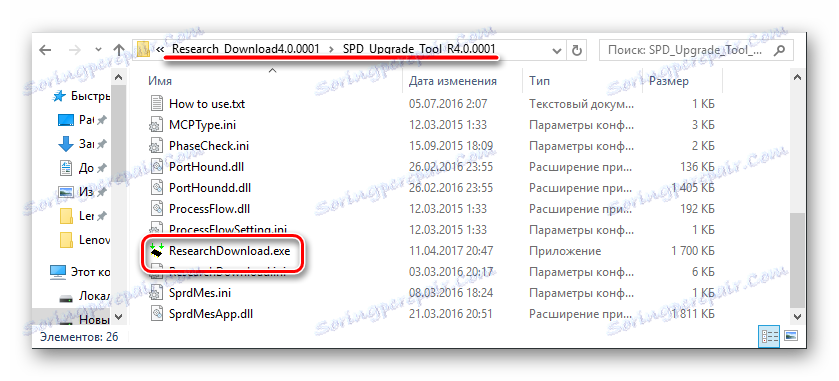
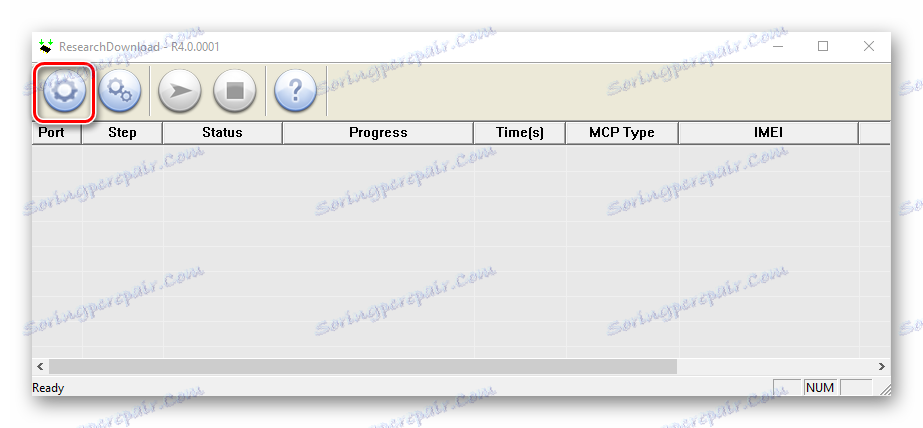
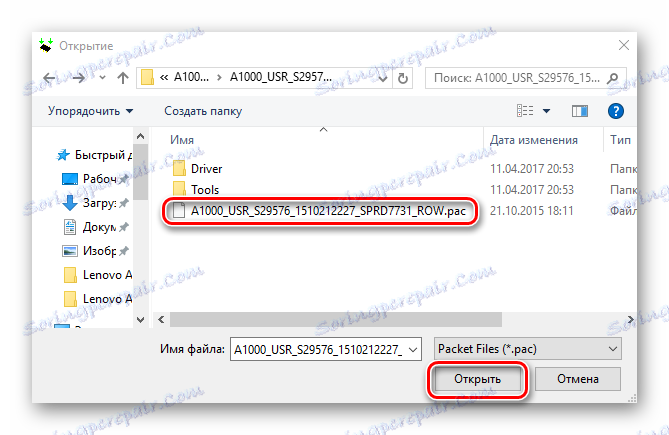
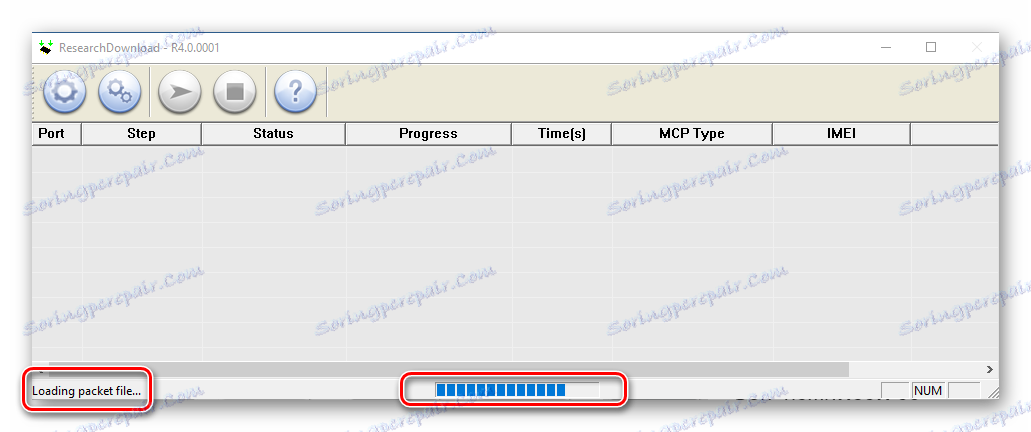
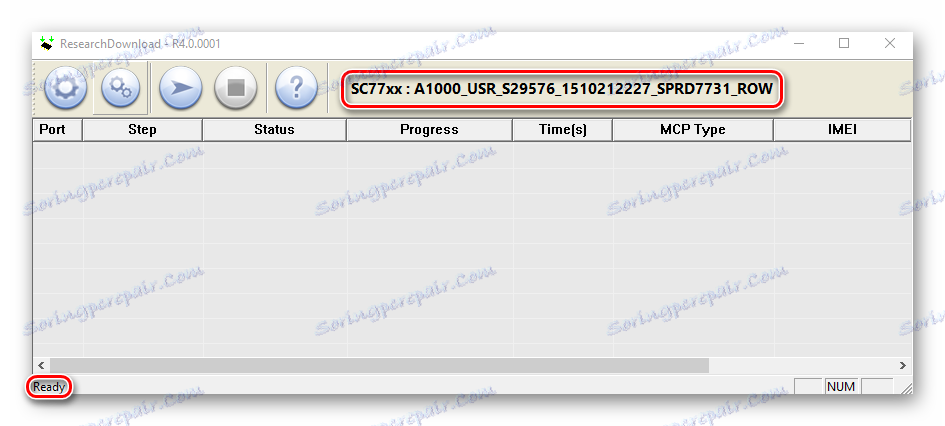
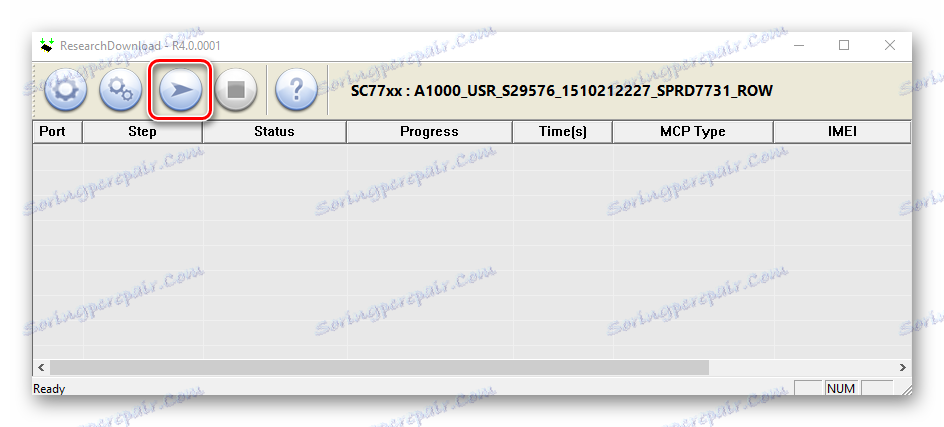
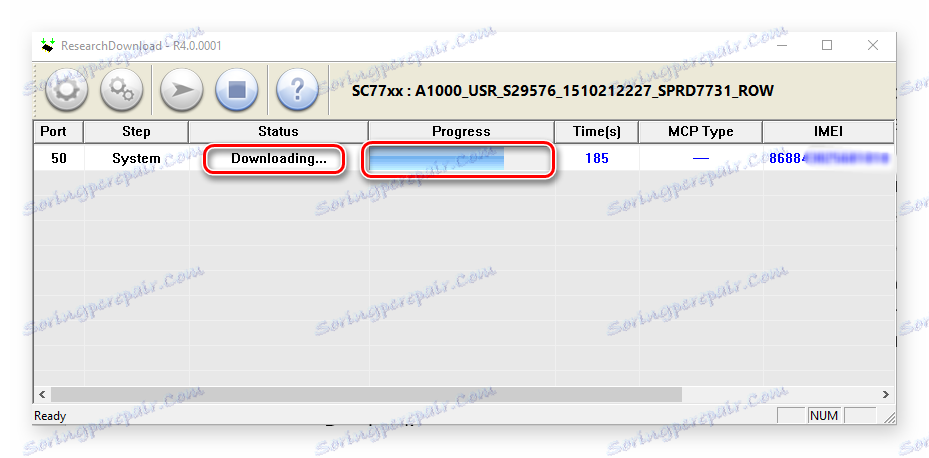
У сваком случају не можете прекинути процес учитавања софтвера у паметни телефон! Чак и ако се чини да је програм замрзнут, немојте искључивати А1000 са УСБ порта и немојте притиснути ниједно дугме на њему!
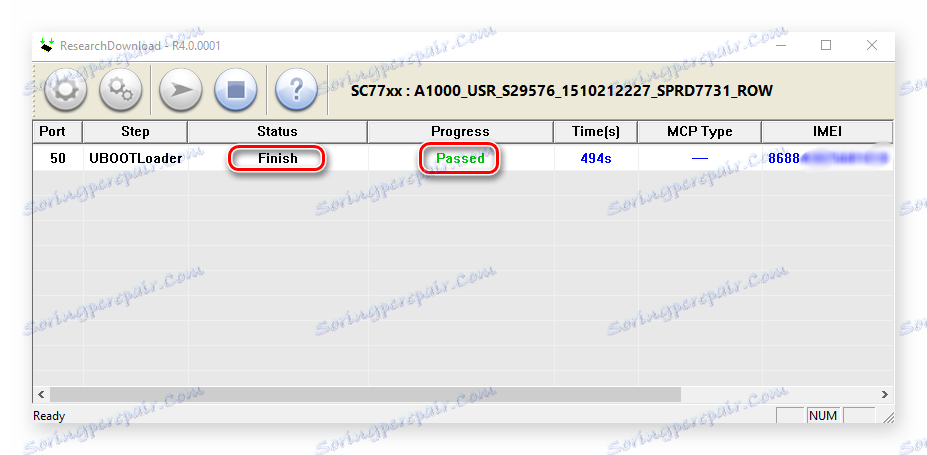
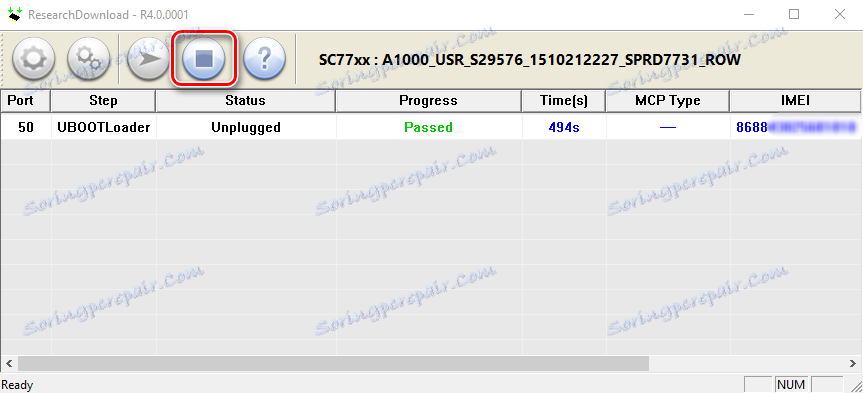
Закључак
Због тога, релативно сигурно и ефикасно трептање паметног телефона Леново А1000 може извести чак и најприпремљенији корисник уређаја. Важно је само учинити све пажљиво и јасно следити кораке инструкција, одвојити своје вријеме и не учествовати у исхитању током поступка.